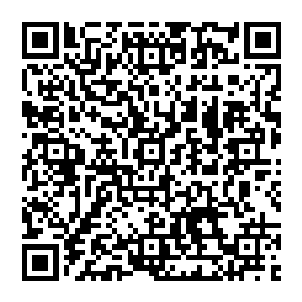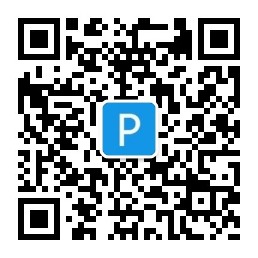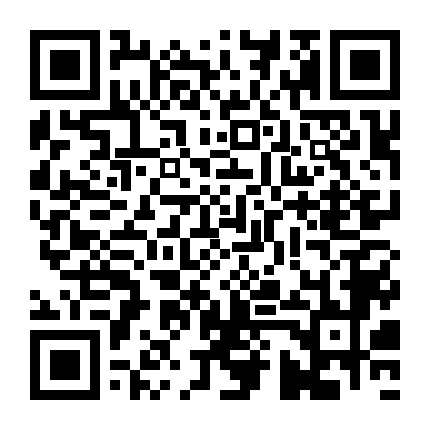phpstudy默认的WWW路径修改步骤:1、点击【其他选择菜单】-【phpStudy设置】-【端口常规设置】;2、在网站目录配置中,点击右侧的按钮;3、弹出的文件夹选择窗口中选择一个目录作为WWW目录,点击确定即可。

phpstudy默认的WWW路径修改步骤:
步骤一:打开phpStudy软件,点击启动,确保服务正确运行
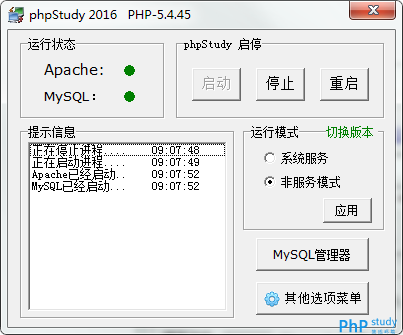
步骤二:依次点击右下角的【其他选项菜单】——【phpStudy 设置】——【端口常规设置】
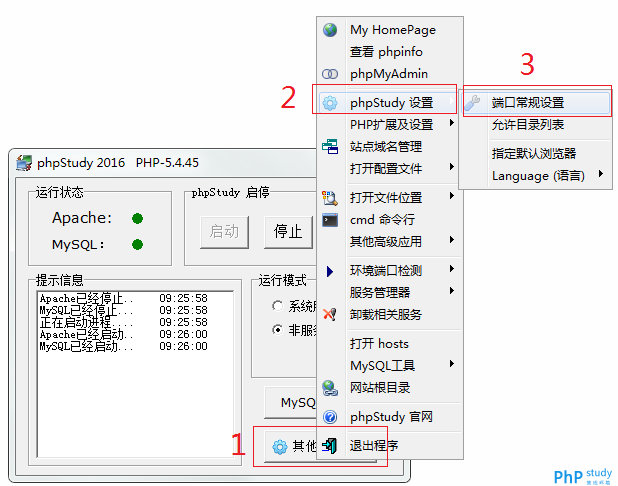
步骤三:这时会弹出一个【phpStudy 设置】界面,可以看见在Apache设置区域有一个“网站目录”的配置,点击右侧的三个点按钮
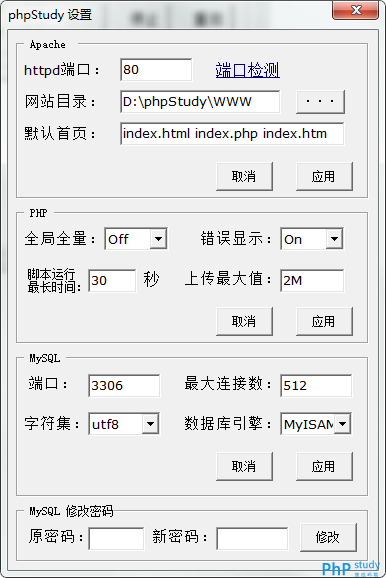
步骤四:点击按钮后,会弹出一个【浏览文件夹】界面,选择你需要的目录,点击【确定】按钮
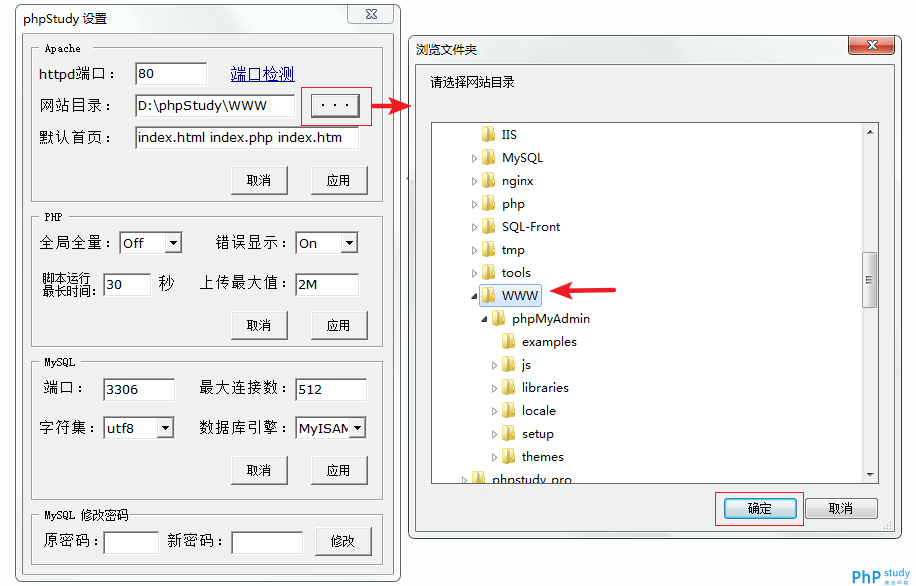
如此,就完成了Apache默认的WWW路径修改。对应本地文件:phpStudy安装目录\Apache\conf\http.conf
下面是修改Nginx WWW目录的方法:
步骤一:点击主页的【切换版本】
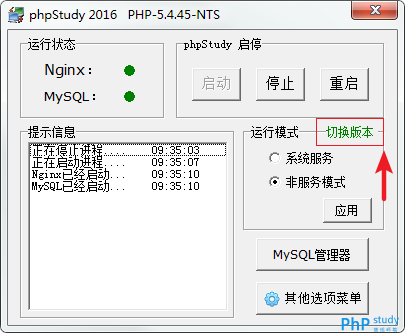
步骤二:在弹出的面板中,选择你需要的Nginx+php版本,这里以“php-5.4.45-nts + Nginx”为例
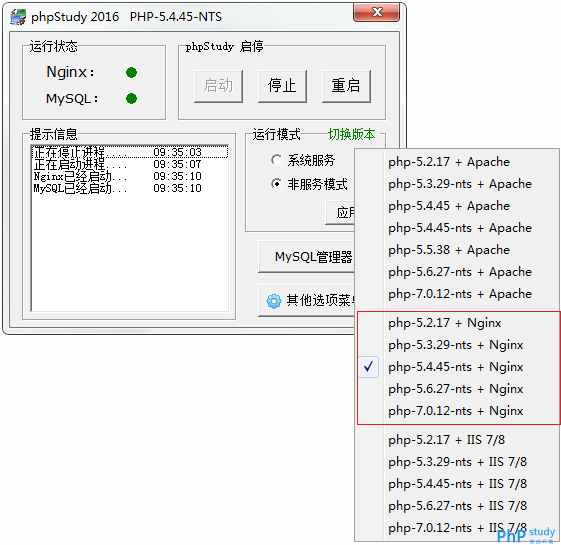
切换版本后,相关服务会自己启动,待启动完毕后,继续下一步。
步骤三:同样的依次点击【其他选项菜单】——【phpStudy 设置】——【端口常规设置】,这时我们可以看见,原先的Apache配置变成了Nginx配置!点击右侧三个点按钮,选择一个目录,点击确定即可。
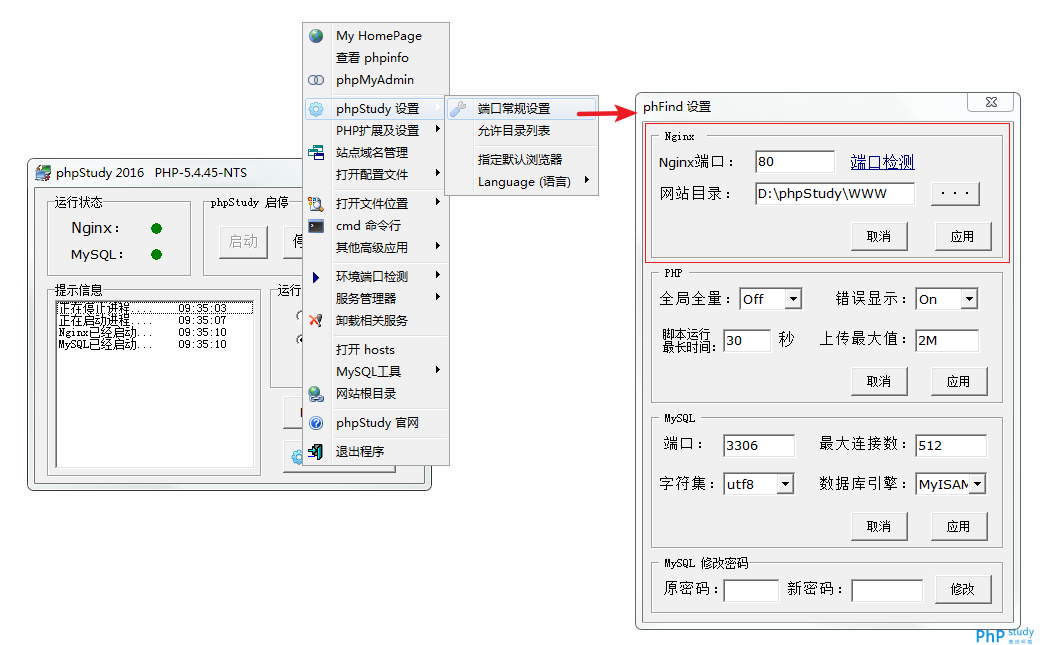
对应的本地文件是:phpStudy安装目录\nginx\conf\nginx.conf